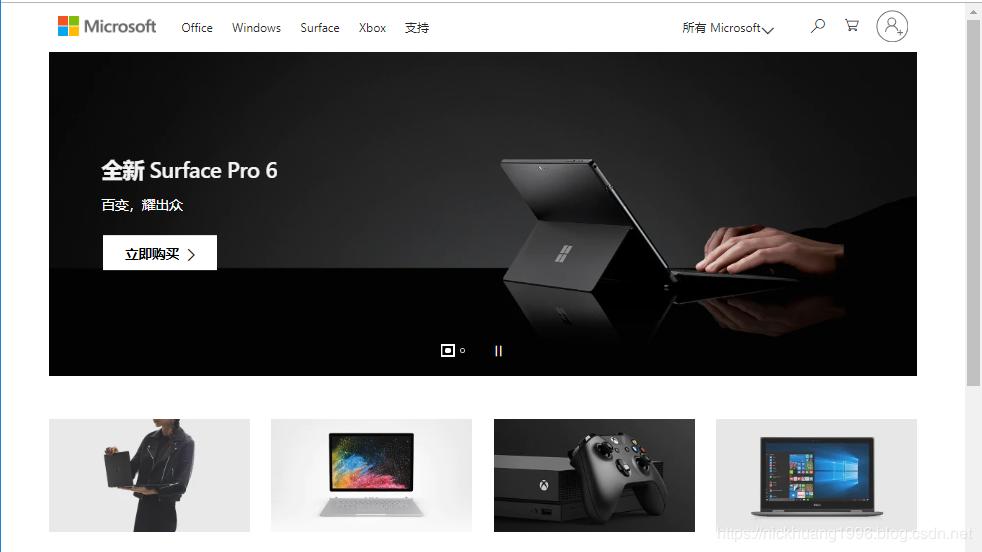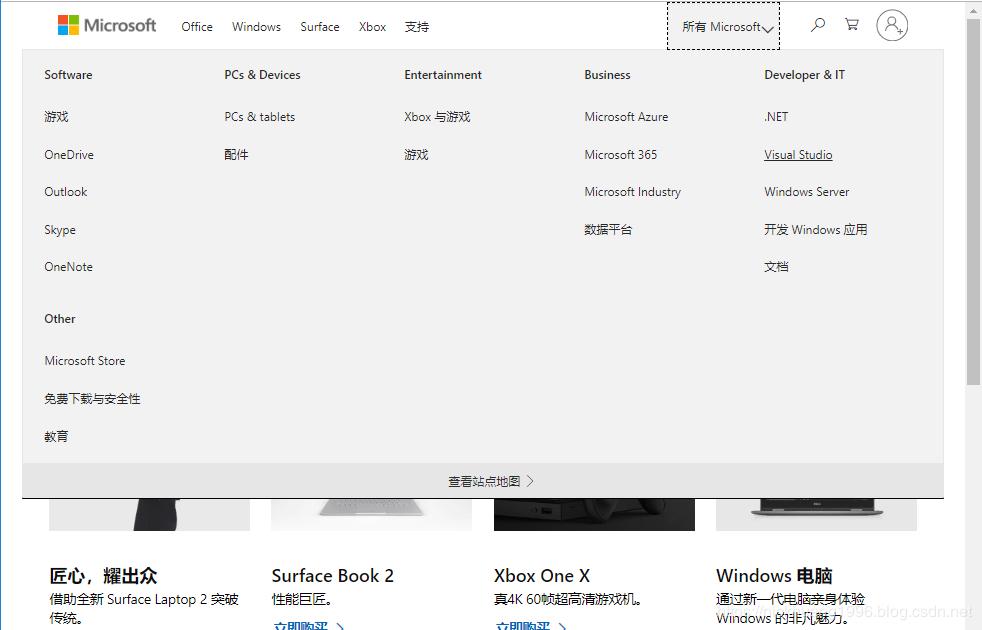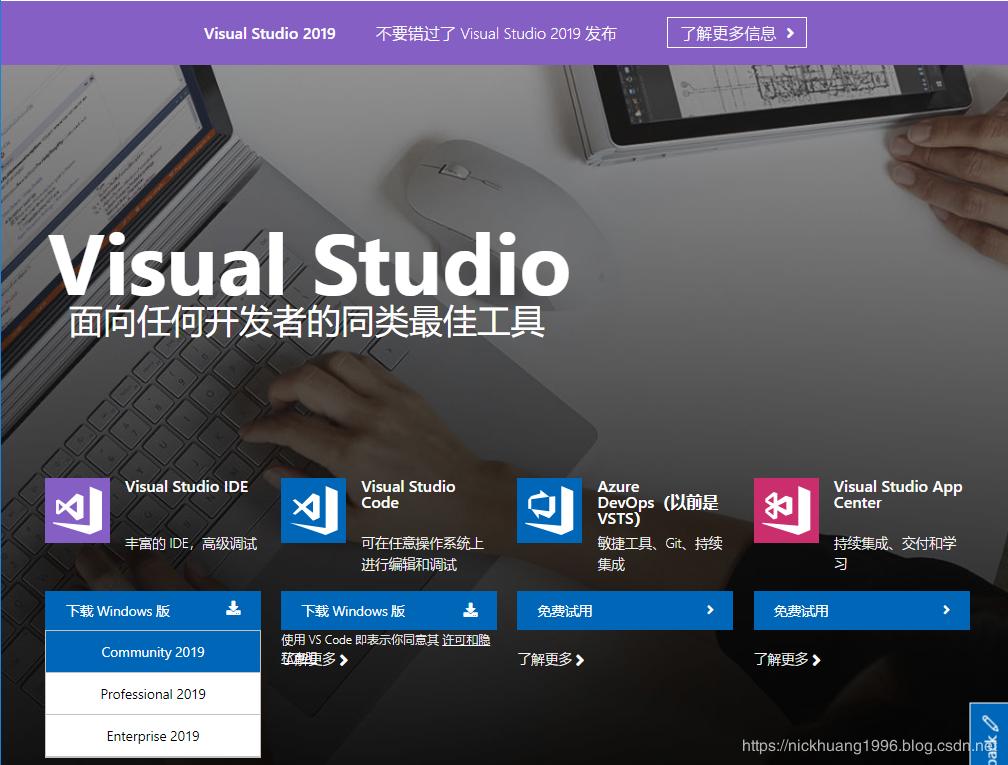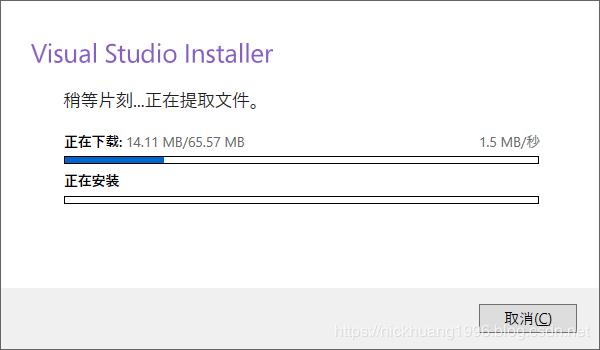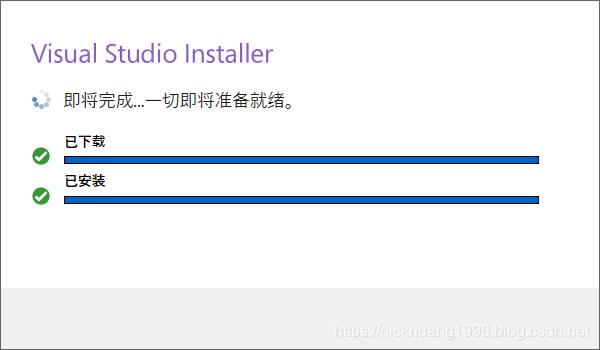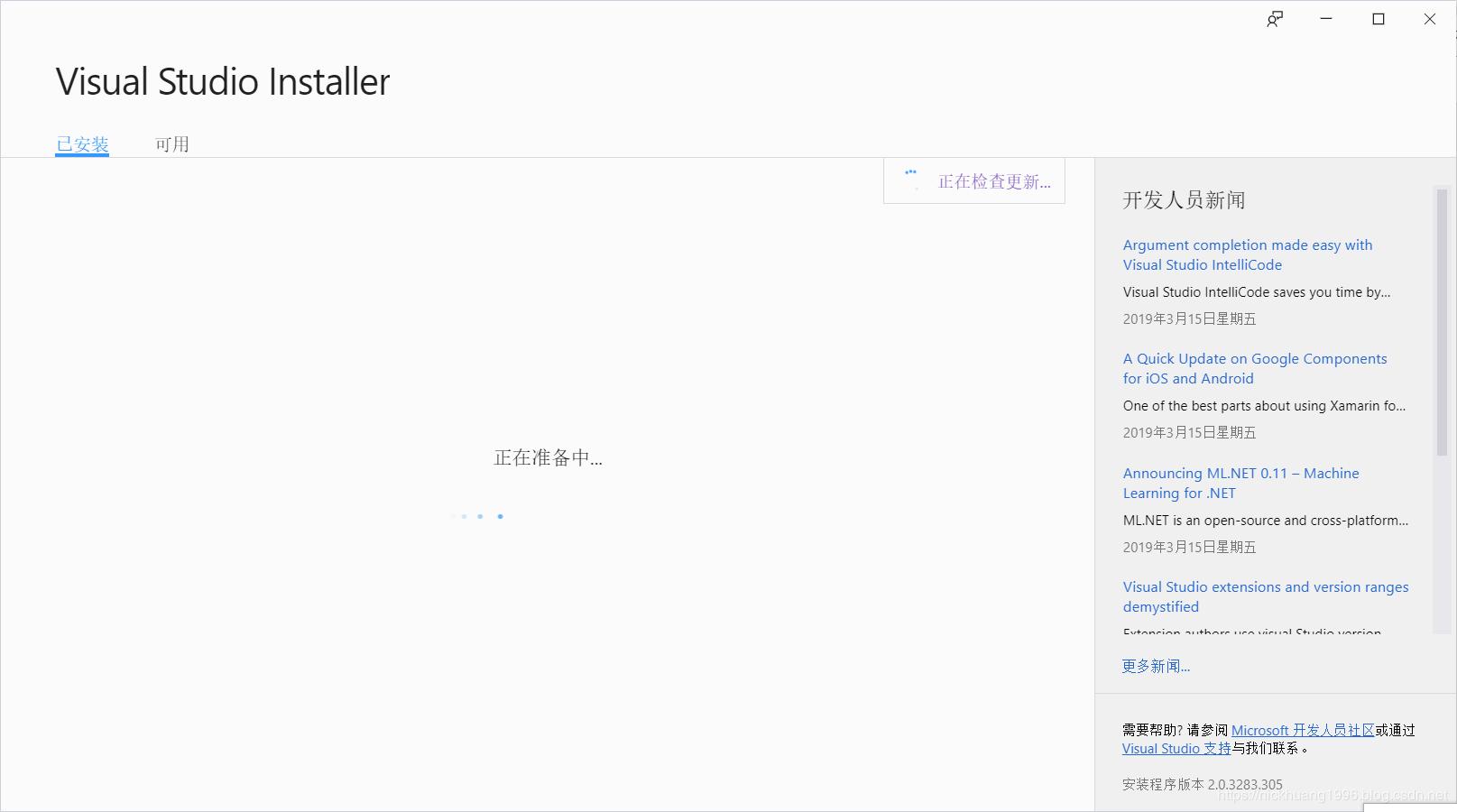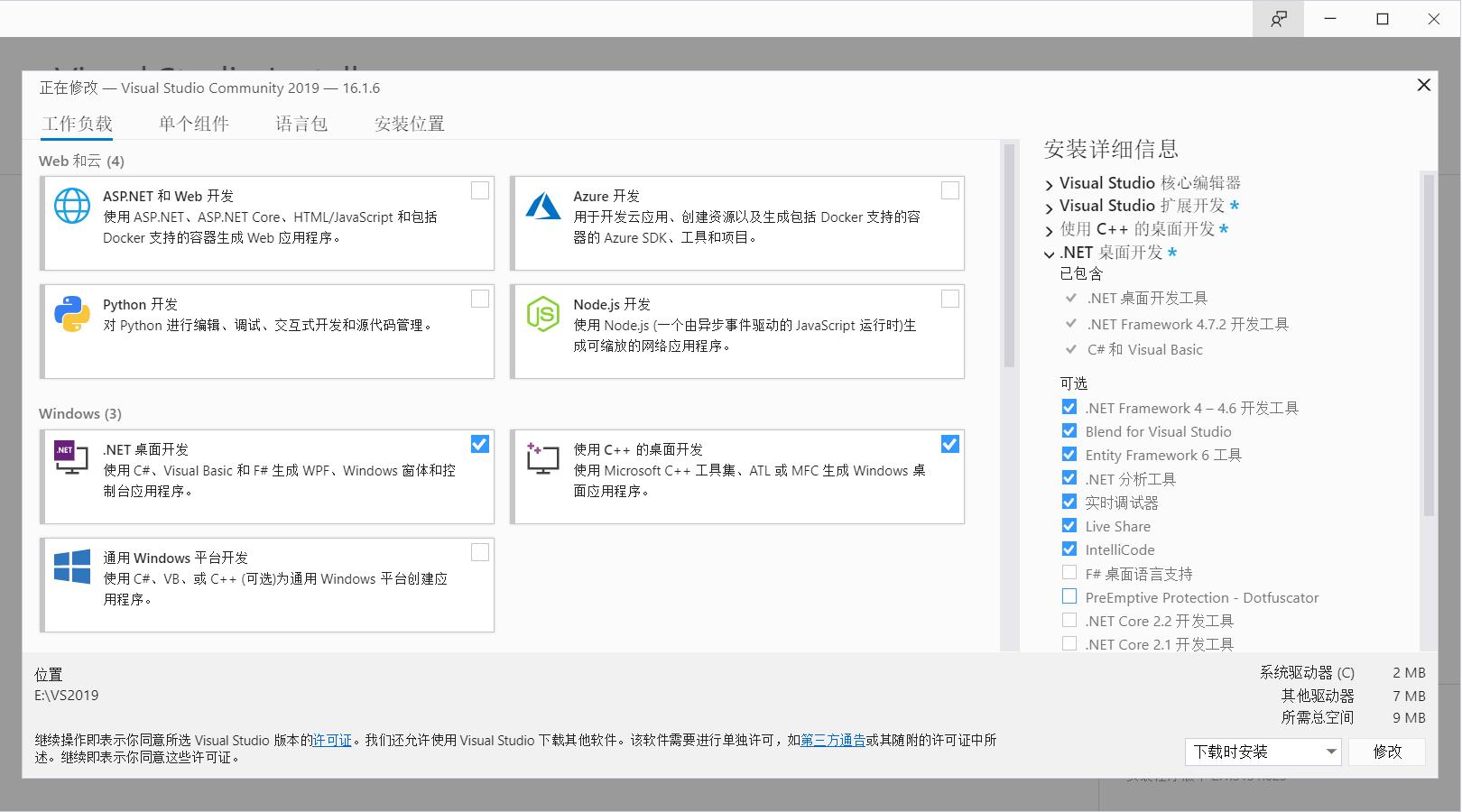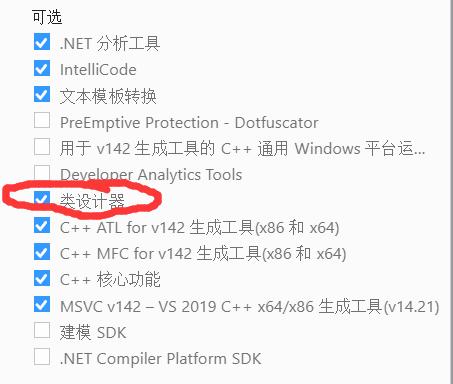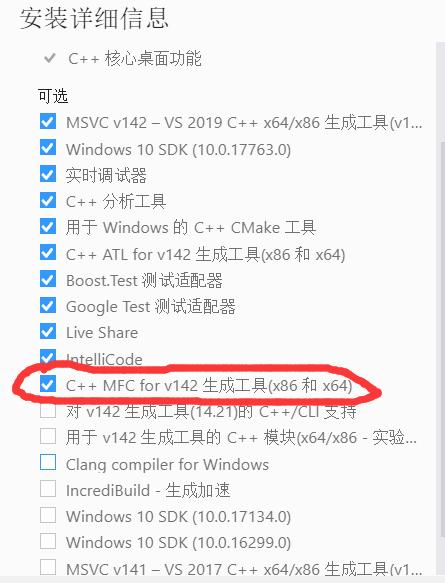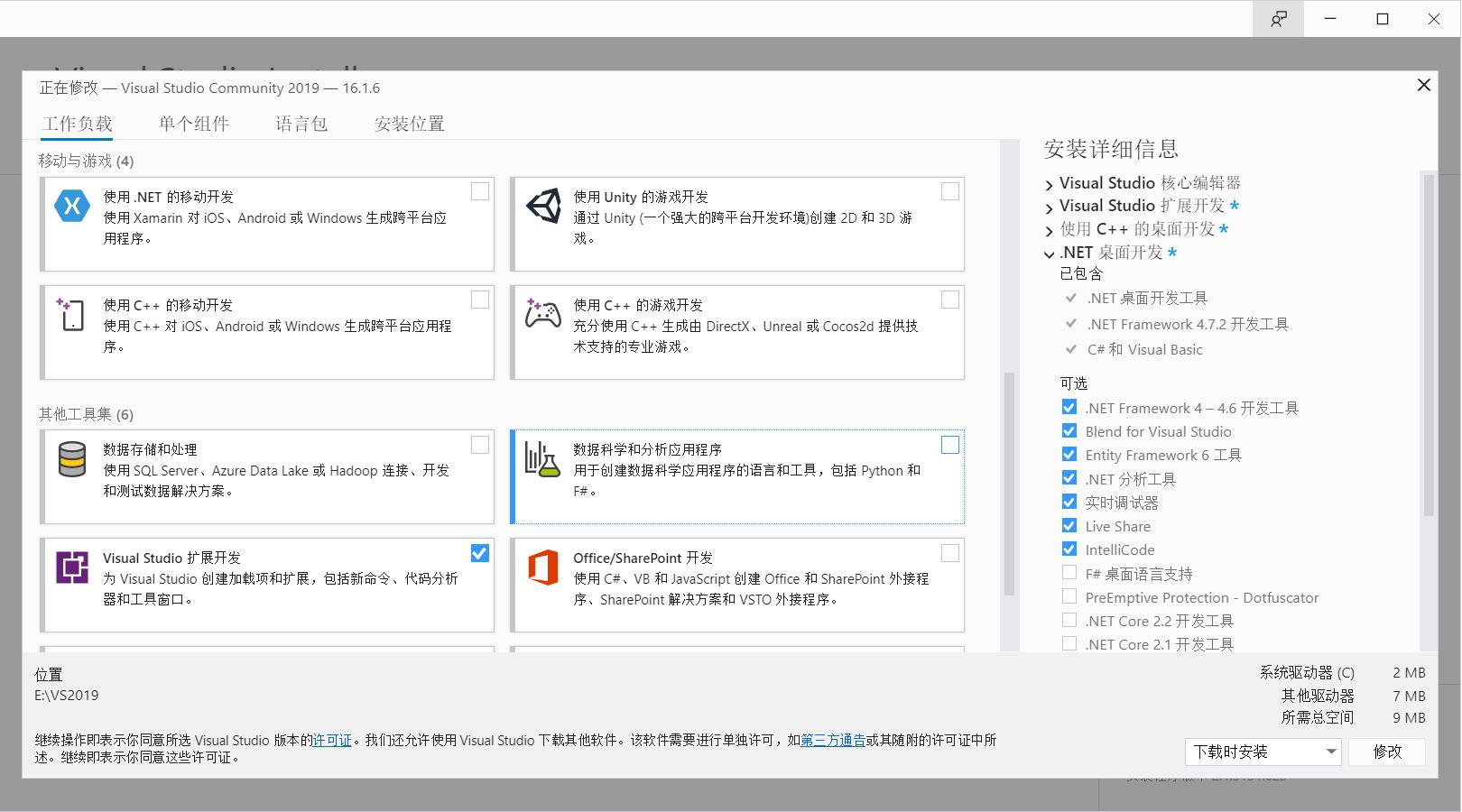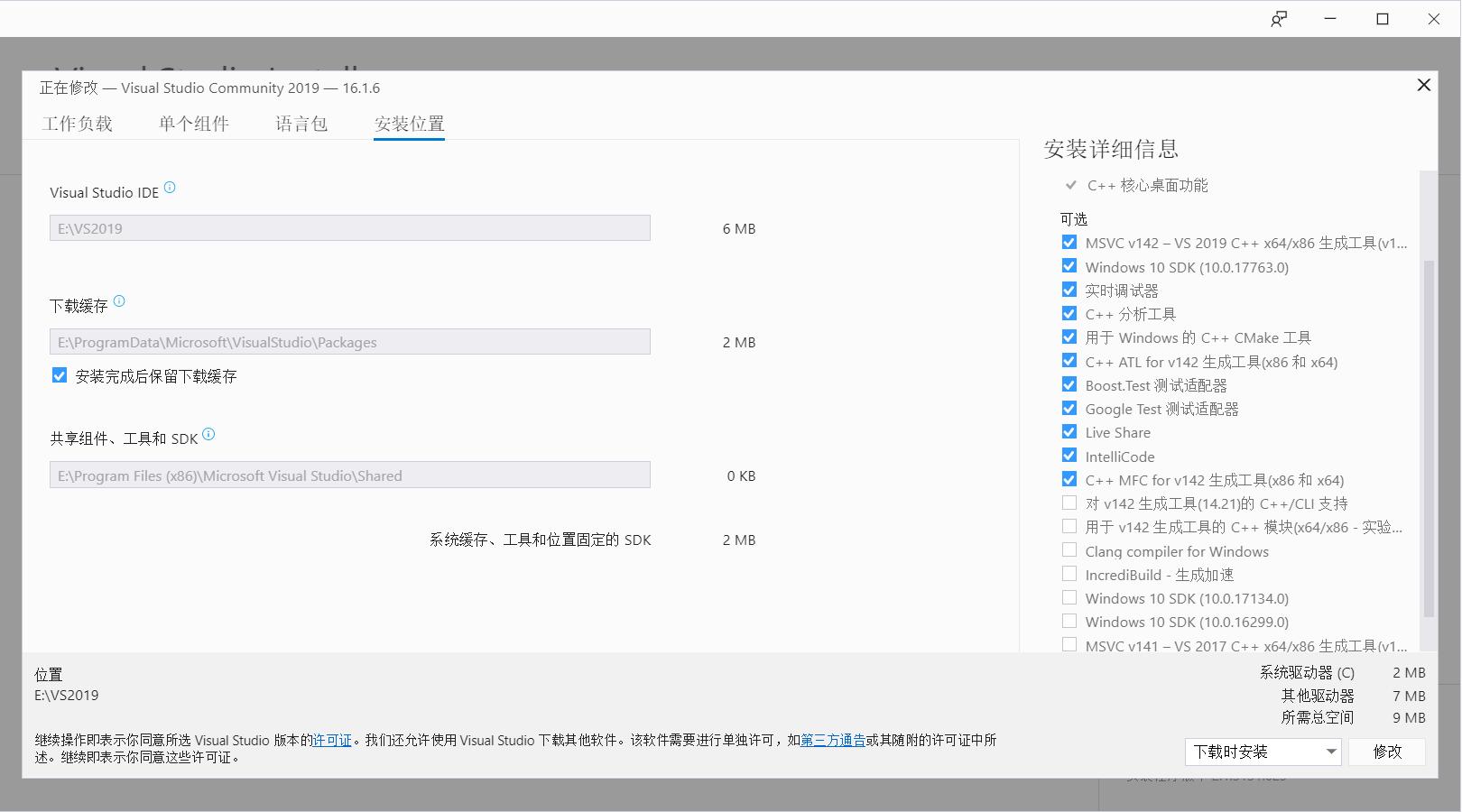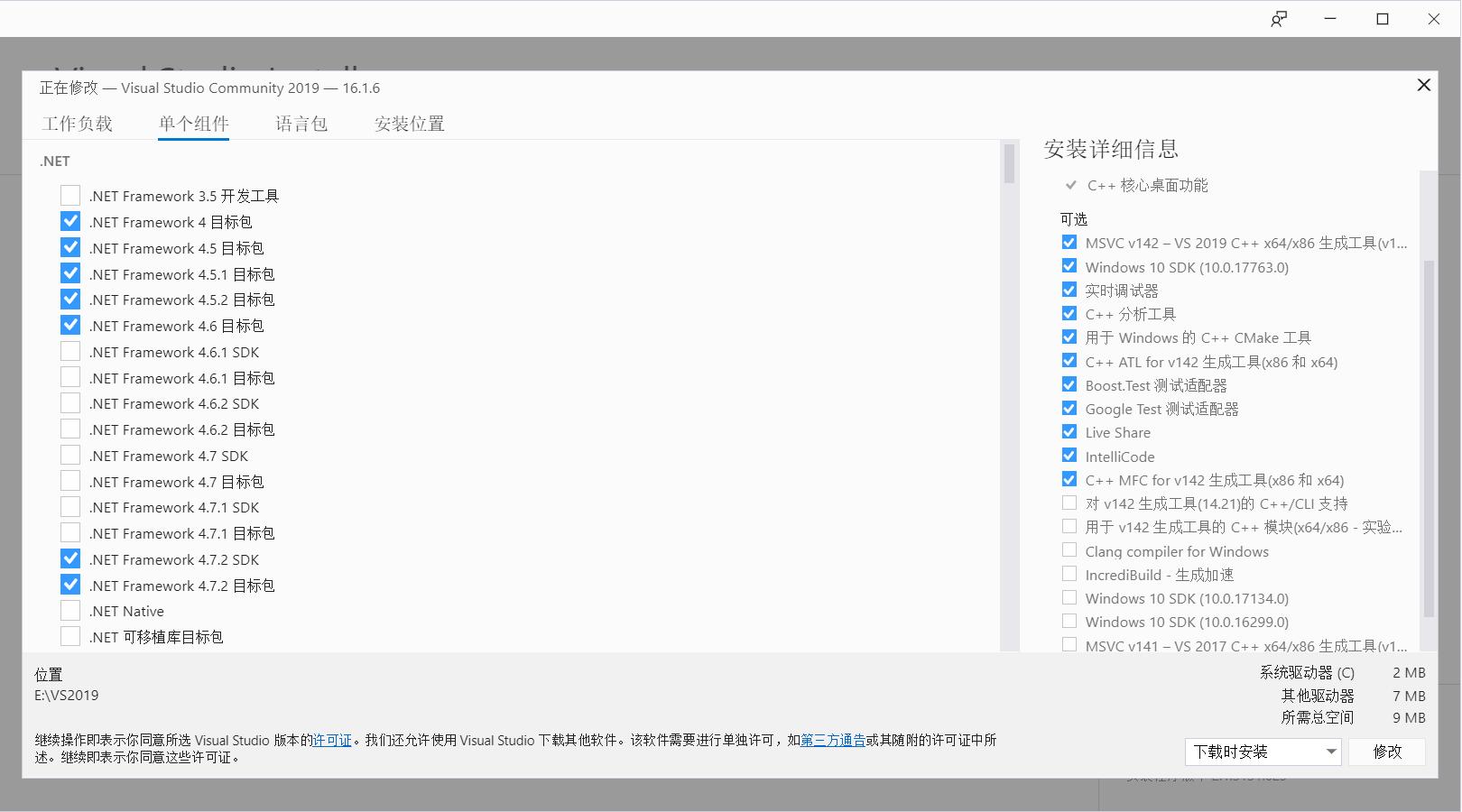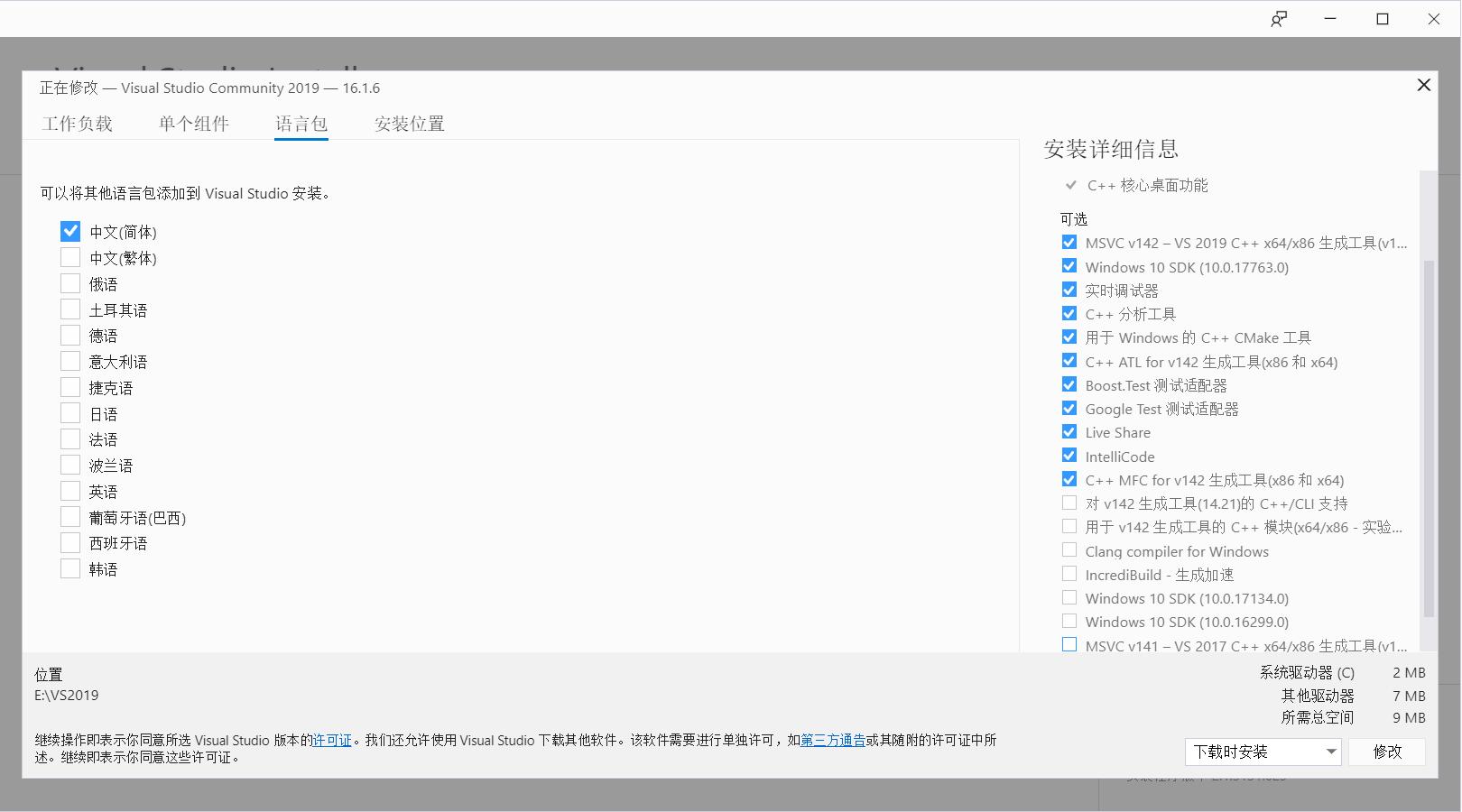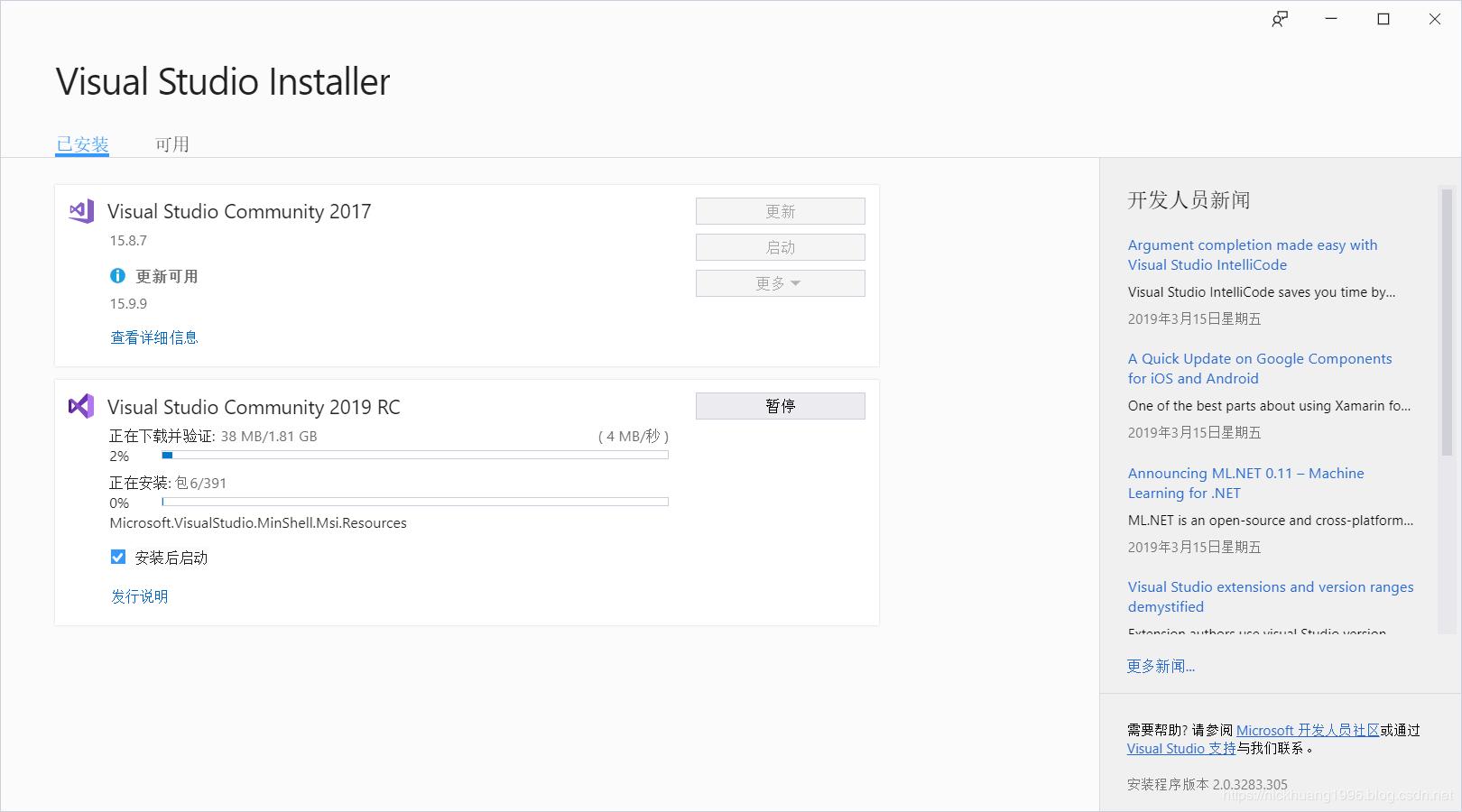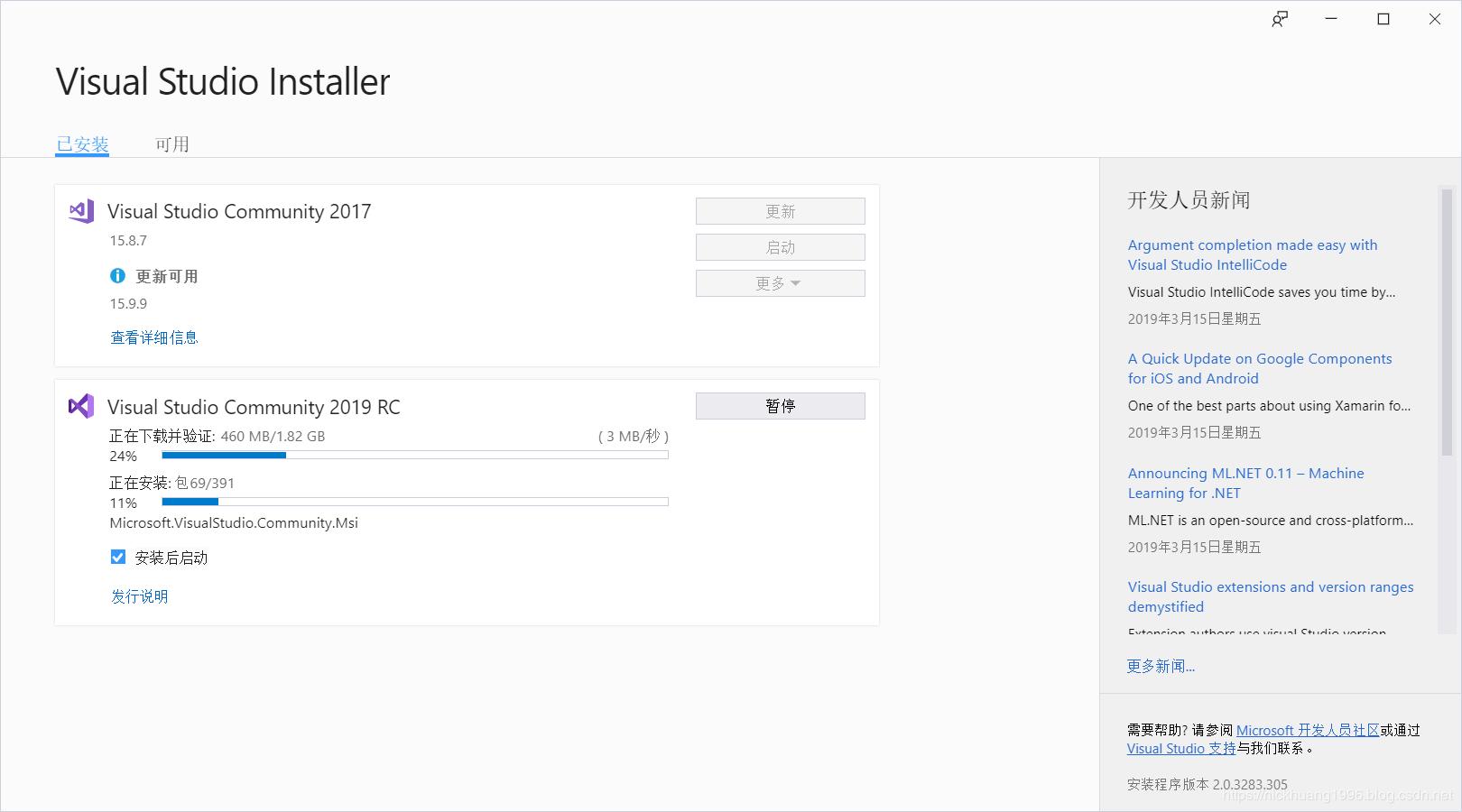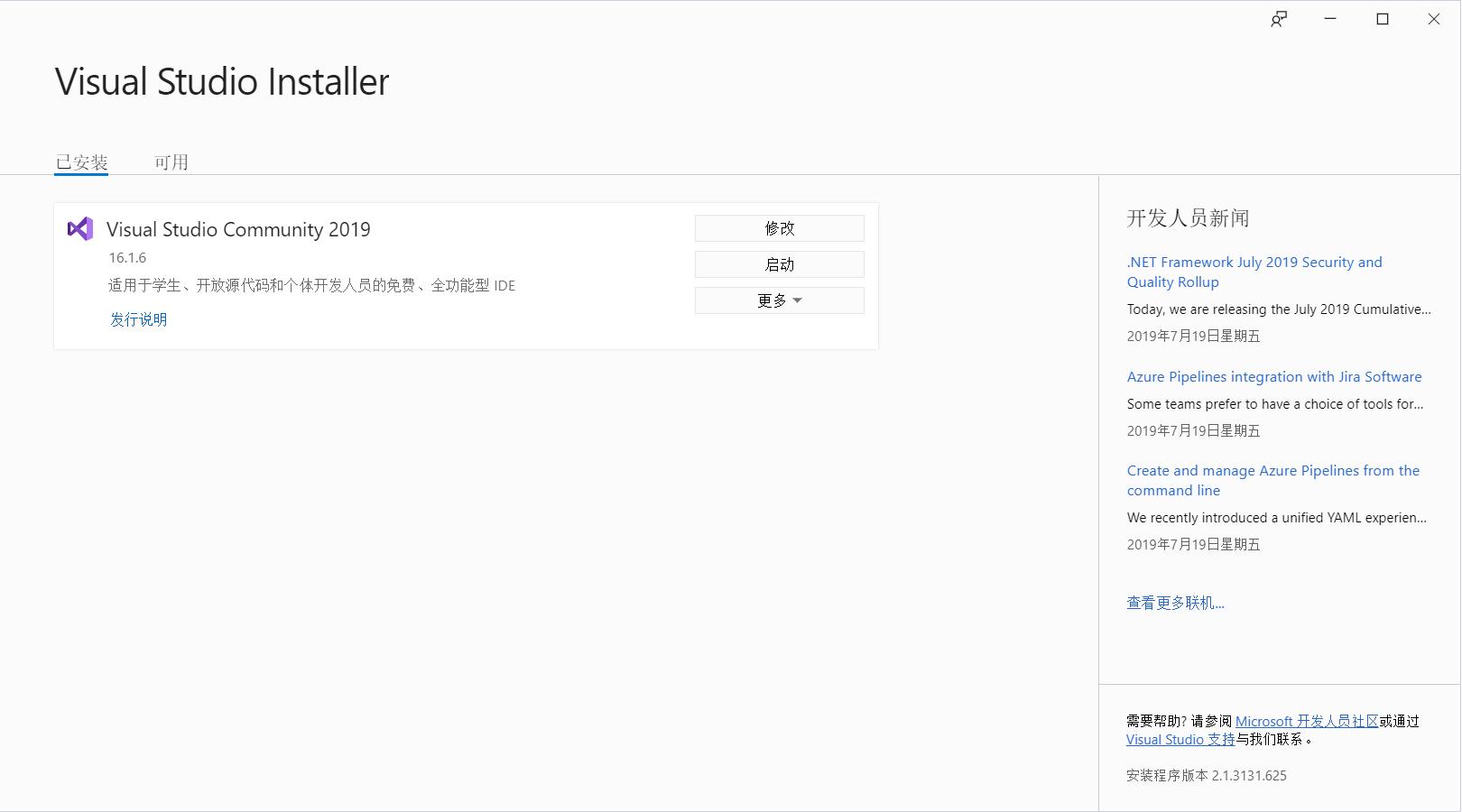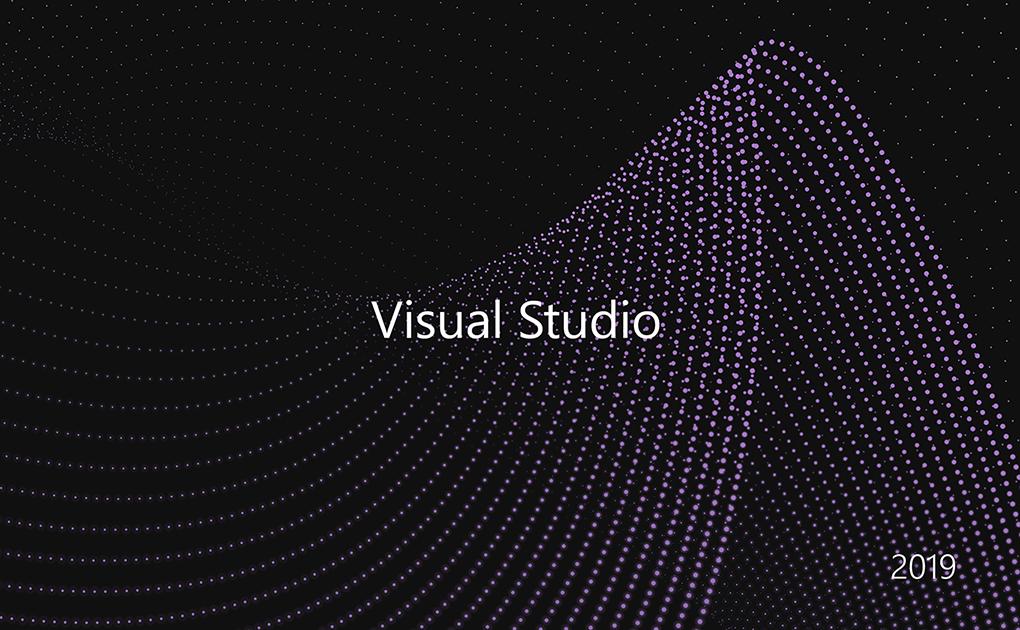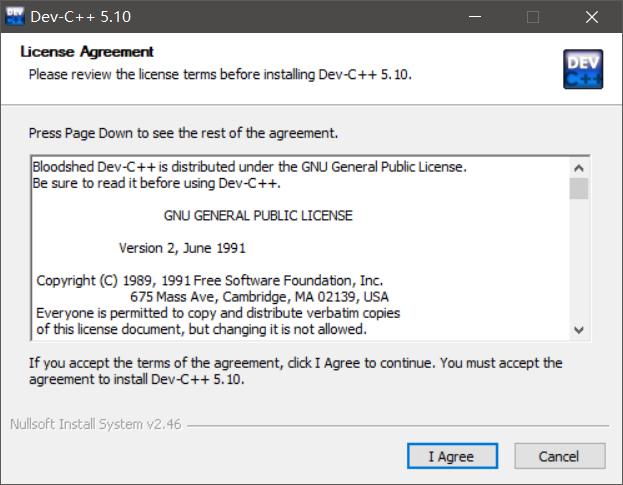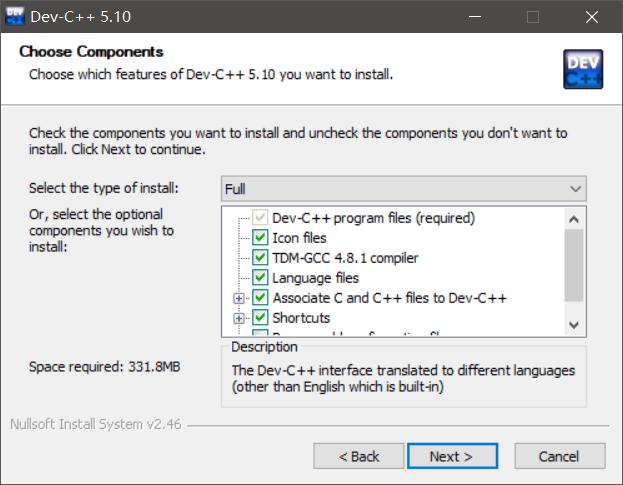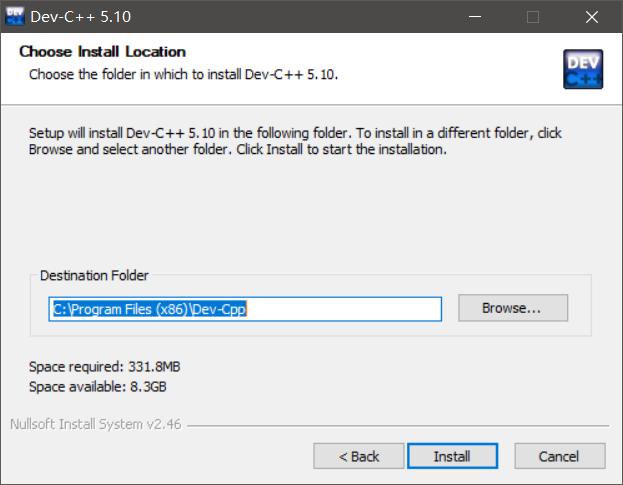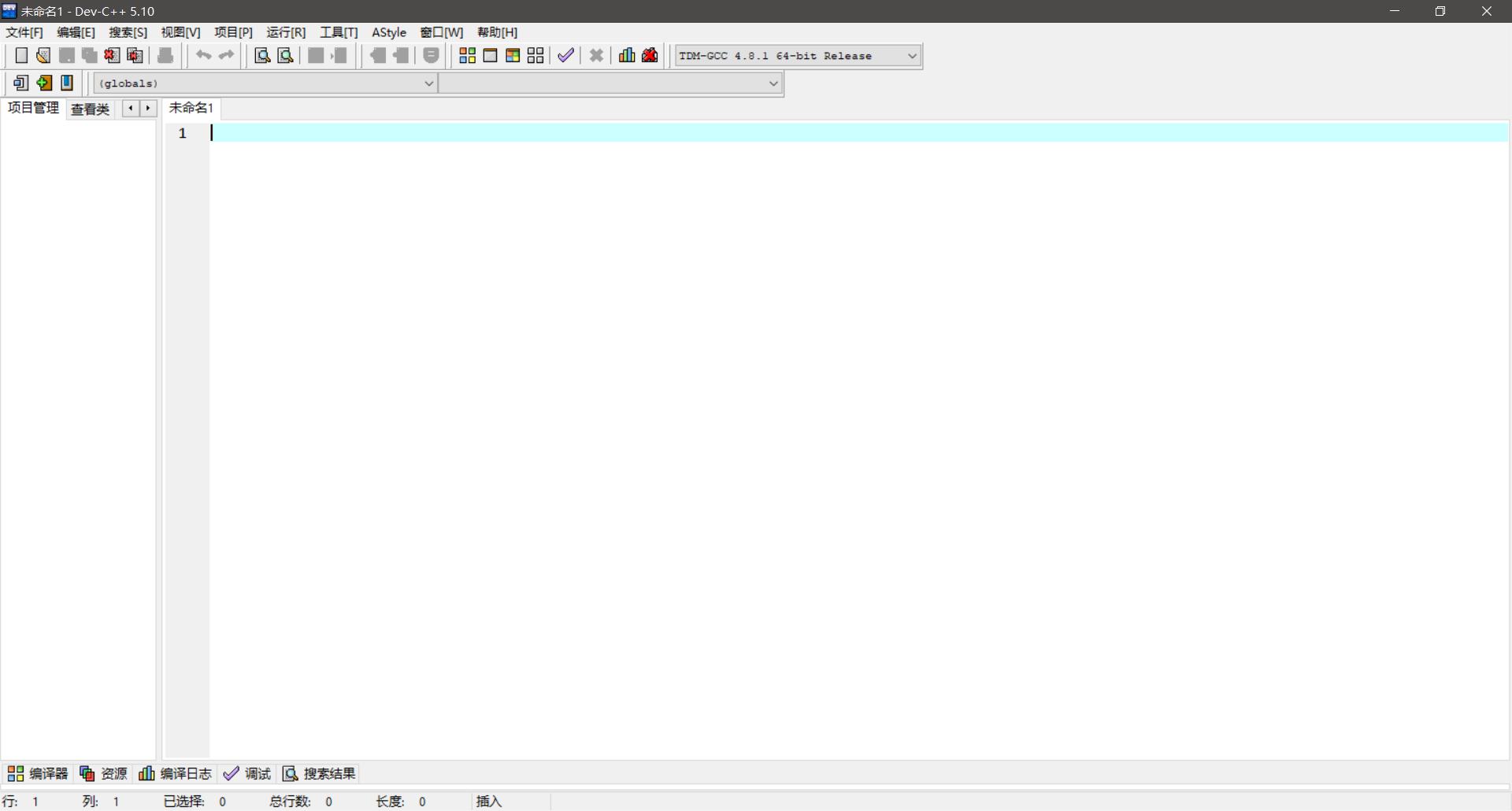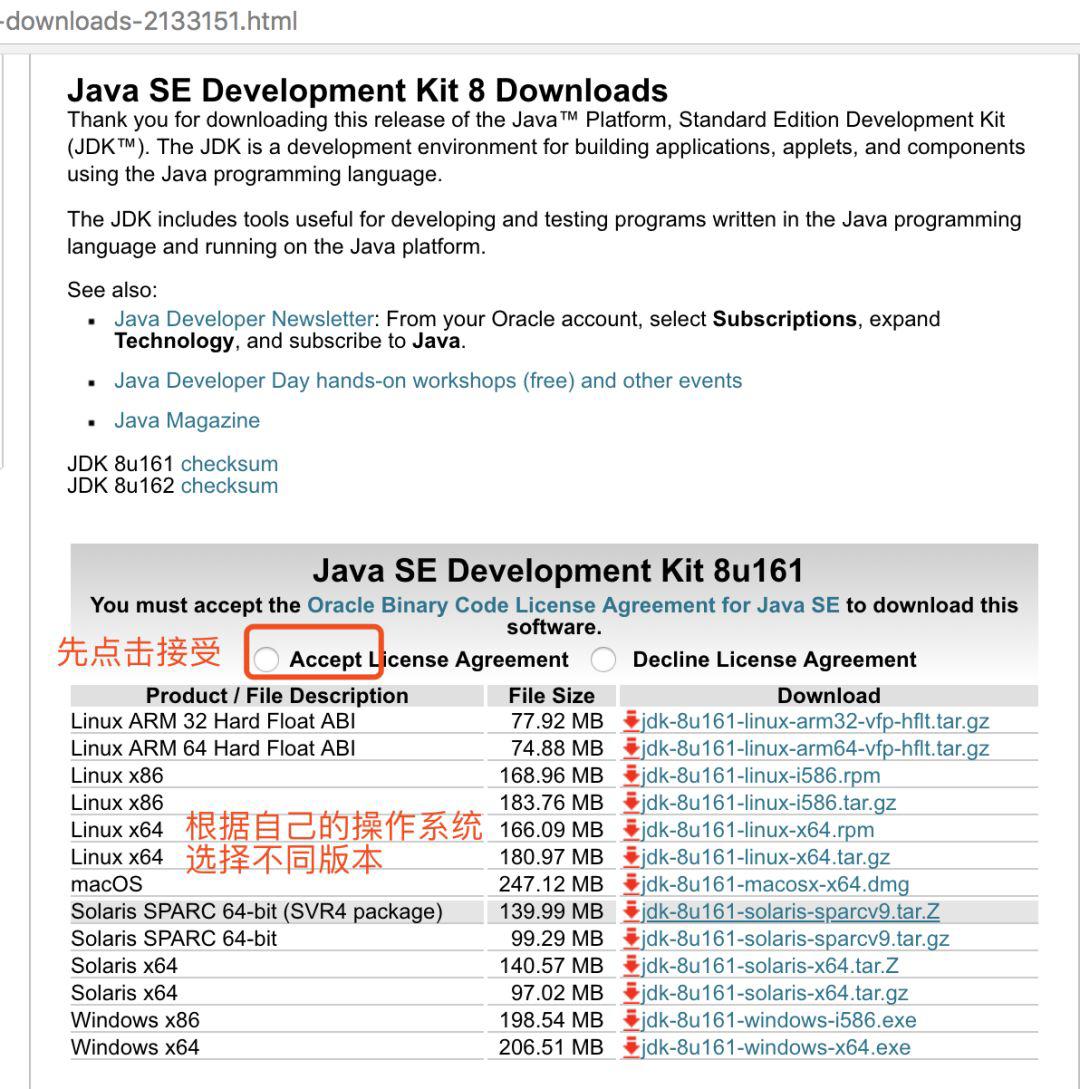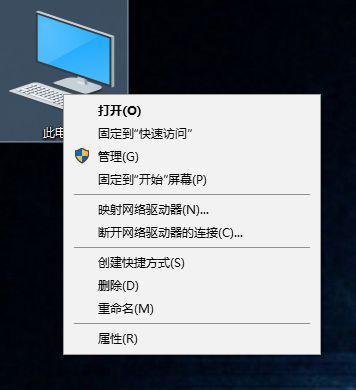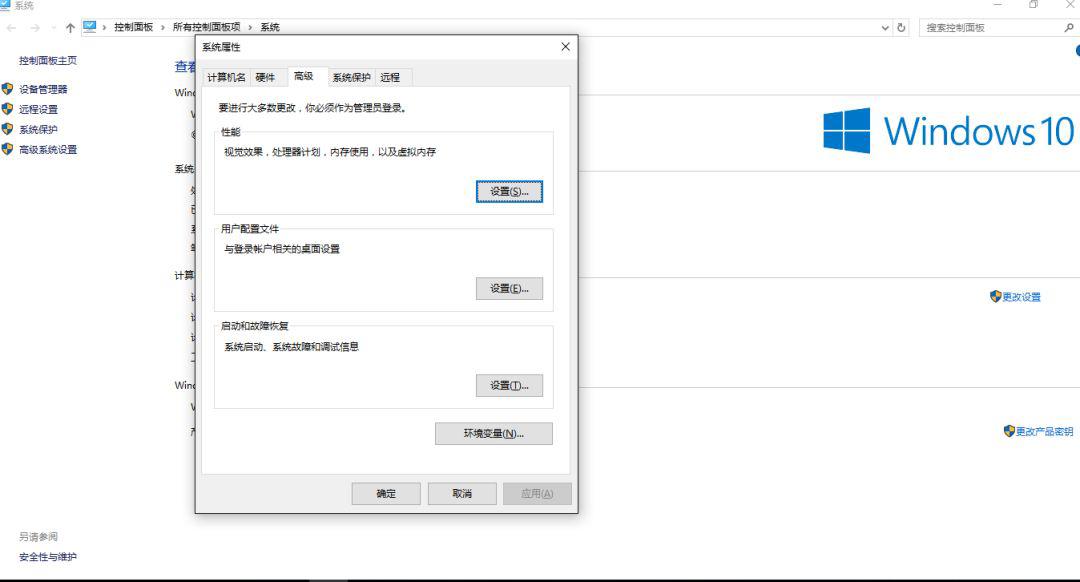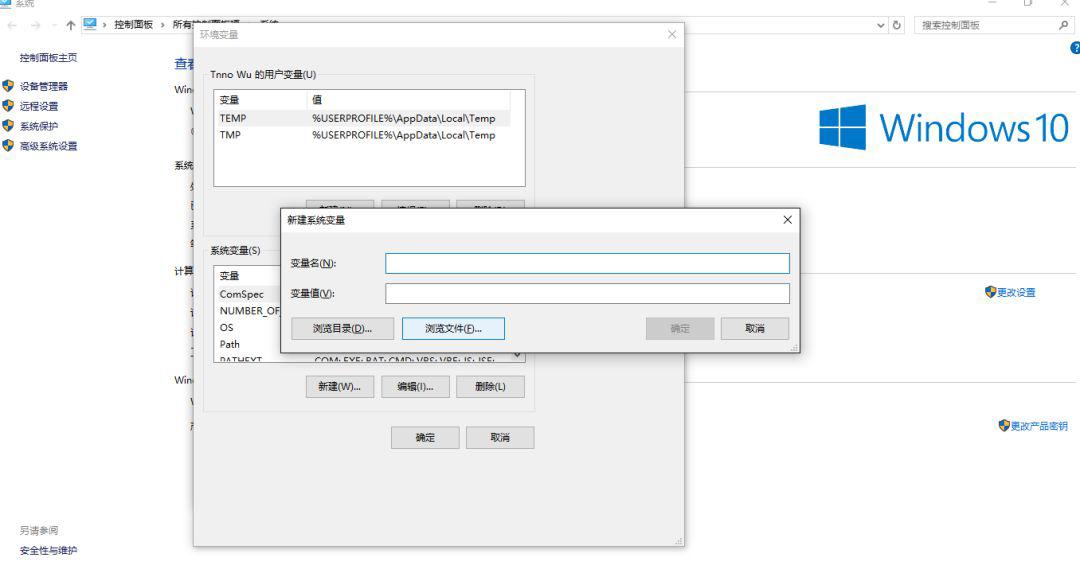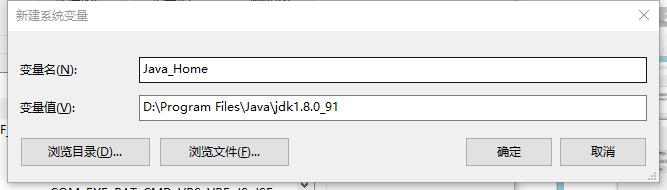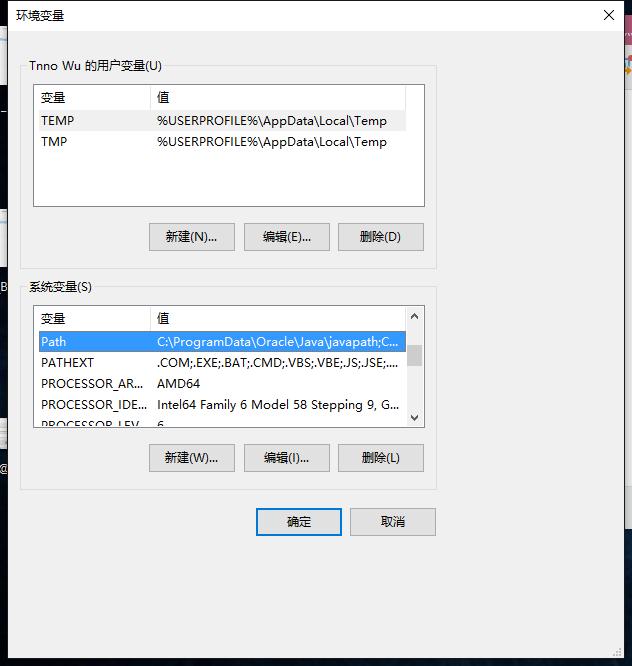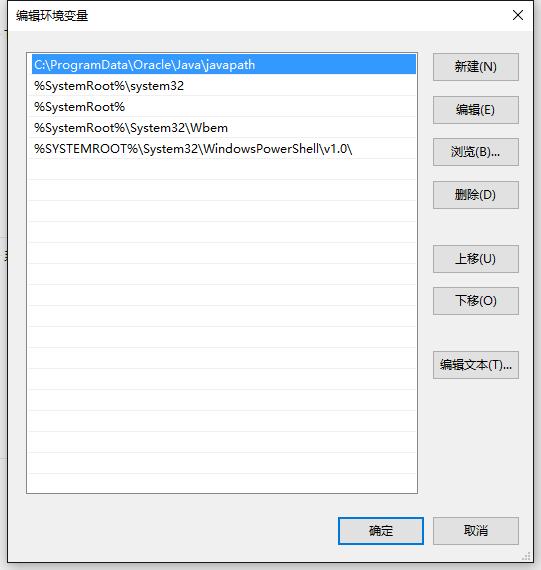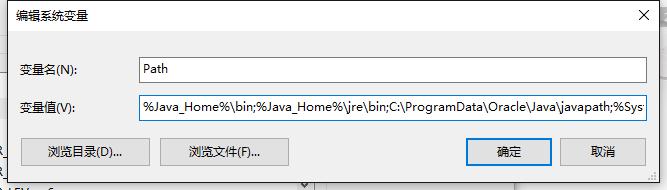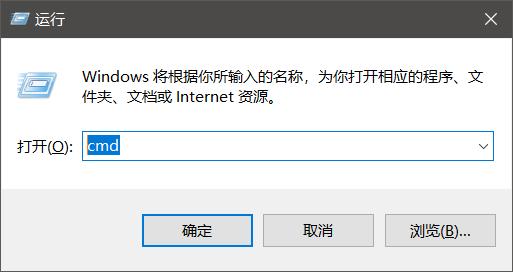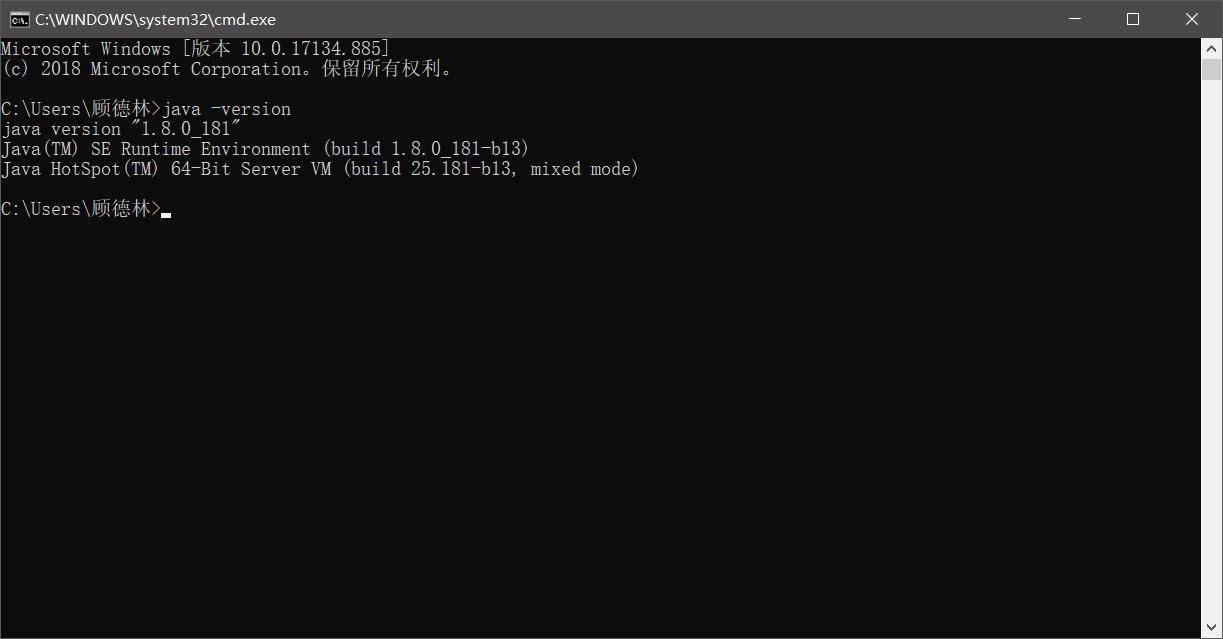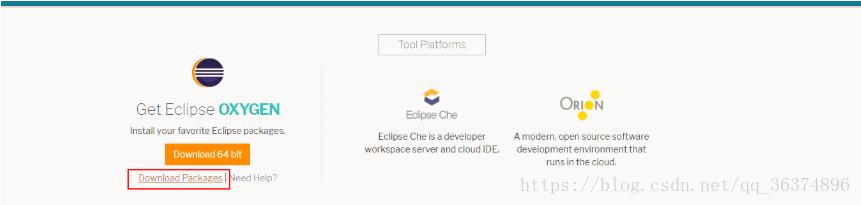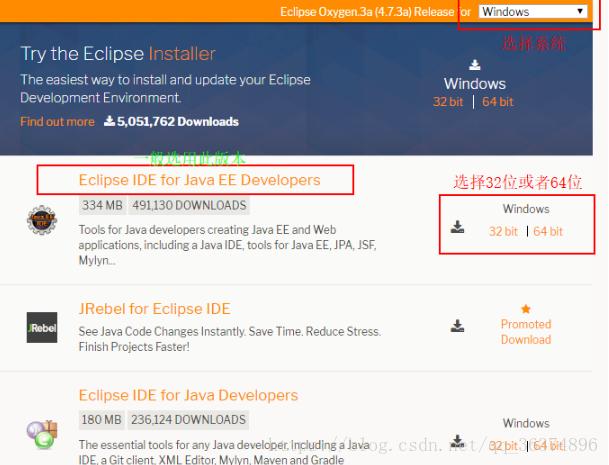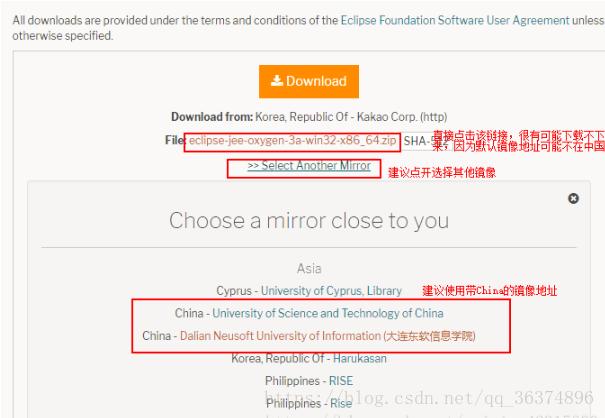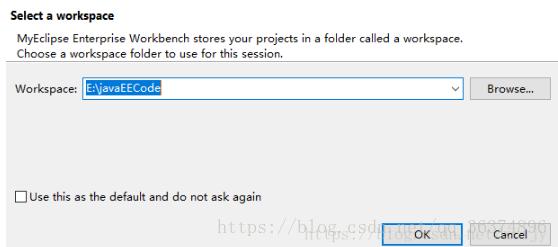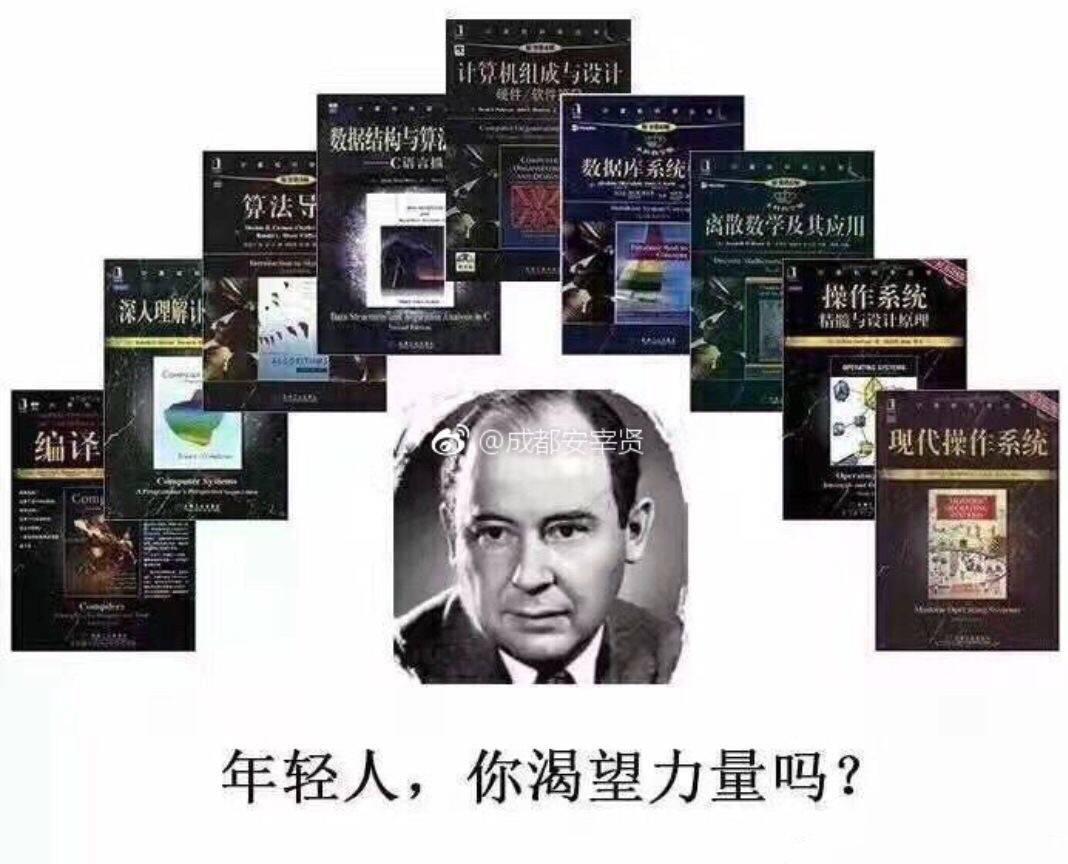C,C++ ,JAVA的编译软件和安装教程
C,C++,JAVA的编译软件和安装教程
1. C/C++开发软件及教程
(一)Vi sual Stdio 系列
学生党最常用、功能强大的集成开发环境。 包括了整个 软件生命周期 中所需要的大部分工具,如UML工具、代码管控工具、 集成开发环境 (IDE)等等 。目前最新版本为V isual Stdio 2019 (以下安装步骤依次为例)。
1.下载
(1) 下载网址: https://www.microsoft.com/zh-cn/
(2) 官网首页;
(3) 选择菜单栏最右边的更多,在“所有 Microsoft”下拉一栏选择“Visual Studio”进入
(4) 进入之后是这个界面,选择社区版Community下载;
2.安装
(1 )点击下载程序,会显示这个界面;
(2)点击“ 继续 ”,等待安装程序安装完成
(3)安装程序下载安装验证完毕,将会提示进入这个界面;
(4) 工作负载 这里我们可以勾选 使用C++的桌面开发 和. NET 桌面开发;
右侧,在默认勾选的基础上建议增加勾选<类设计器>,方便以后查看程序的类结构图;
如果学习《计算机图形学》课程,增加勾选下图红圈内选项,因为需要在MFC框架下完成;
(5) Windows 勾选V isual Stdio 扩展开发
以上即使多勾选或者少勾选了也不要紧,日后可以根据需要反复修改。
(6) 安装位置 可以在 下面更改 ;
(7) 单个组件 可以 自行勾选 , 工作负载 里勾选了项目相关的组件也会在单个组件中自行勾选上;
(8) 语言包 有很多选项,这里 默认是中文(简体) ;
3.等待安装
(1)等待界面(由于是从2017更新至2019的,界面有些许不同,请不要在意这些细节);
(2)完成获取包;
安装SDK时间很长 , 不要认为是卡死哦~
(3)安装完成
4.启动
(二)DEV C++
特点是安装简单,硬盘占用小,使用起来简单方便,但功能相对V isual Stdio 系列逊色很多,交互界面也不是很美观。下面直接按流程贴图。
这里的语言选项里没有中文,先选英文
第一次打开时会再次出现语言选项,这个时候就可以选中文啦。
界面就是这样的,是不是很单调呢~
(三)还有诸如 Code::Blocks , VC++ 6.0 , C++ Builder 等开发环境,同样功能强大,各有千秋,在此就不一一赘述,有兴趣的同学可以自行搜索了解。下面直接贴上教程链接~
Code::Blocks的安装及使用: https://blog.csdn.net/y_universe/article/details/78151998
Win10系统VC++6.0安装教程: https://blog.csdn.net/wang_wy/article/details/81116178
C++ B uilder 安装方法: https://www.cnblogs.com/xiangtingshen/p/10997348.html
2. J ava 开发软件及教程
(1) JDK的安装和配置(此处以J ava8 为例)
1. 在官网上下载Java8
http://www.oracle.com/technetwork/java/javase/downloads/jdk8-downloads-2133151.html
2. 打开后,如下图提示下载
3. Java Windows 系统下环境配置
在电脑桌面 右键点击 “此电脑”的“属性”选项 ;
选择“高级系统设置”选项;
点击下面的“环境变量”选项;
点击“系统变量”下面的”新建“选项;
在”变量名“处填上"JAVA_HOME","变量值"为JDK安装路径,我的路径是"D:\Programe Files\Java\jdk1.8.0_91",点击”确定“选项。
在”系统变量“中找到”Path“;
选中”Path“点击”编辑“选项;
选择右边的“编辑文本”,将引号里面的全部复制“%JAVA_HOME%\bin;%Java_Home%\jre\bin;”到“变量值”栏的最前面,“确定”。
在键盘上按w in+R ,在运行框中输入c md ;
在打开的DOS界面中输入 java -ver sion 后按回车,出现如下图所示结果,说明JDK配置完成(注意检查与所安装的JDK版本是否一致)
(2) Eclipse开发环境安装
(3) 下载eclipse,并安装。
下载链接 : http://www.eclipse.org/downloads/
1. 点击Download Packages
2. 选择系统,选择Eclipse版本(注意:此处不要点击,点击之后会进入其历史版本下载页面。各版本区别,大家自行搜索即可)、点击32 OR 64进入下载地址页面
3. 点击运行eclipse.exe
4. 设置代码的存储位置,安装完成。
5. Eclipse汉化
方法 1:
在菜单栏 help -> install new software… 中点击add,弹出对话框在name中随意写,location输入对应版本的下载包, 下载包为在
http://download.eclipse.org/technology/babel/update-site/R0.16.0/photon/
页面上选择对应版本,如“ Neon | Mars | Luna”,我的是Neon的4.6,则在location中写上对应url
然后点击 ok,页面出现pending后,软件检索到的语言包列表,下拉垂直滚动条,选择“for eclipse”下的Chinese Simplified(简体中文)包,点击“next”按钮进入下一步。
然后,弹出对话框,点击“ next”按钮进入下一页面,勾选第一个“I accept…”单选框,点击“Finish”按钮完成设置。
然后弹出“正在安装”窗体,用户等待片刻后,在弹出的“ Security Warning”窗体中点击“OK”按钮,之后在弹出的又一窗体“Software Updates”中点击“Restart Now”按钮完成语言包的安装并重启eclipse。
方法 2:
直接从 eclipse语言包下载界面(www.eclipse.org/babel/downloads.php)找对应版本如“Neon | Mars | Luna”, 点击 neon跳转到 http://download.eclipse.org/technology/babel/babel_language_packs/R0.14.0/neon/neon.php
然后在界面中点击“ Chinese(Simplified)”或者直接到该列表包位置,
下载对应包 BabelLanguagePack-eclipse-zh_4.6.0.v20160813060001.zip (86.42%),列表包中包含不同插件的翻译。
解压下载的 zip包,在得到的eclipse文件夹中,将其中feature和plugins两个文件夹拷贝到eclipse安装目录下的dropins文件夹下,重启eclipse就可以了看到汉化版。
注意一定是 dropins文件夹,删除后就可以恢复英文
(4) IntelliJ IDEA
学校要求的J ava 开发工具就是E clipse 了,然而事实上还有比它更好的开发工具,那就是IntelliJ IDEA,它 在业界被公认为最好的java开发工具 。网上有相当多的关于它的安装教程,在此就不过多介绍啦,直接上链接~
IntelliJ IDEA安装教程: https://blog.csdn.net/miss_yinghao/article/details/78918636
本文章由word文档转换而成